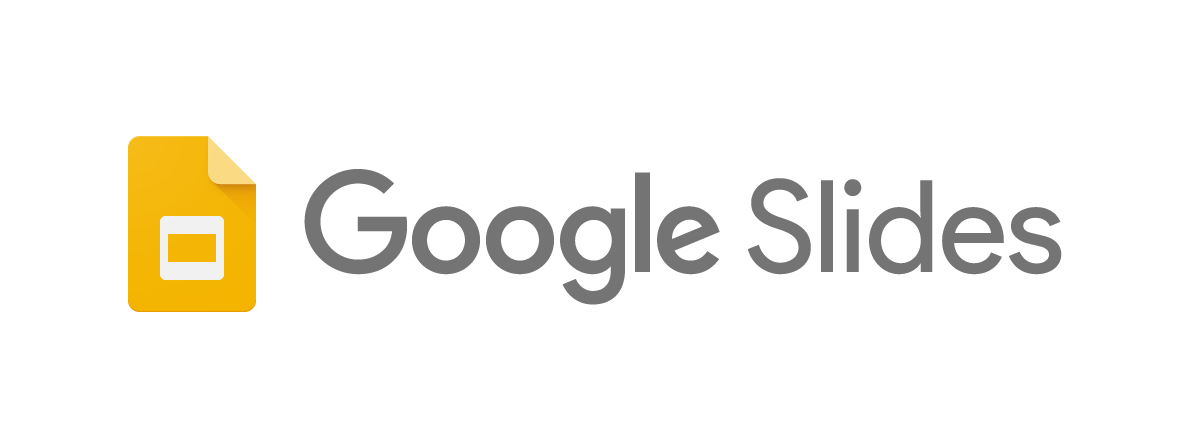
Ti sei mai chiesto in qualità di esseri umani quanto peso diamo alle prime impressioni? Per quanto si tenda a sminuirne la rilevanza, è estremamente difficile decostruire l’idea che a prima vista ci creiamo di una persona. Per questa ragione ciascuno di noi deve prendere consapevolezza che una buona percentuale di responsabilità di ciò che gli altri pensano di noi è nostra. Possiamo decidere come apparire, come agire, quali parole pronunciare. Possiamo mostrarci all’altezza di ogni situazione e impiegare questo enorme potere che possediamo a nostro vantaggio. Non alludiamo di certo a chi desidera fare una buona impressione a ogni costo su chiunque, cadendo nel patetico. Ci riferiamo piuttosto a chi si impegna per sfoggiare la versione migliore di sé. Quella versione che viene fuori solo dopo un lungo lavoro di conoscenza di sé e dei propri punti di forza e debolezza e da un costante tentativo di superare i propri limiti e dimostrarsi fallibile e migliorabile, in qualunque contesto.
Vi sarà capitato almeno una volta nella vita di non eccellere nel corso di una performance. Avrete sicuramente assaporato l’aspro retrogusto del rimorso di “aver potuto fare di meglio”. Se desideri non provare mai più questa sensazione ed essere padrone della prima impressione che susciti in chi hai di fronte, dovrai imparare a presentare le tue idee, i tuoi progetti e la tua azienda in modo convincente e professionale.
Google Slides è uno strumento versatile e accessibile con cui hai la possibilità di creare presentazioni di alta qualità. Nel corso di questo articolo ti faremo conoscere da 0 a 100 Google Slides e ti faremo familiarizzare con le sue funzionalità, in modo che tu possa come professionista trarre il massimo profitto dal suo ausilio.
Cos’è Google Slides
Se desideri realizzare presentazioni professionali in pochi e semplici step, lo strumento che ti consigliamo è Google Slides, uno dei tool più apprezzati delle suite Google Workspace e Google Docs Editors. Gratuito, intuitivo e perfettamente integrato con decine di altri software, offre la possibilità di creare, modificare e condividere presentazioni online, facilitando la collaborazione in tempo reale. La sua interfaccia chiara e la compatibilità con diversi dispositivi lo rendono uno strumento ideale per professionisti, educatori e studenti.
Vantaggi di Google Slides
- Accessibilità: essendo un’applicazione basata sul cloud, Google Slides consente di accedere alle proprie presentazioni da qualsiasi dispositivo connesso a Internet.
- Collaborazione in tempo reale: più utenti possono lavorare sulla stessa presentazione contemporaneamente, con la possibilità di vedere le modifiche altrui in tempo reale.
- Compatibilità: le presentazioni possono essere facilmente esportate in diversi formati, inclusi PowerPoint (.pptx) e PDF, assicurando una grande flessibilità.
- Ampia gamma di temi e layout: Google Slides garantisce all’utente una vasta selezione di temi predefiniti e layout personalizzabili, facilitando la creazione di presentazioni visivamente accattivanti.
- Integrazione con altre applicazioni Google: l’integrazione con altre applicazioni, come Google Drive, Google Docs e Google Sheets, amplifica le possibilità creative e organizzative.
5 step per creare una presentazione professionale su Google Slides
1. Pianifica la tua presentazione
Prima di iniziare a lavorare su Google Slides, è fondamentale che tu metta a fuoco l’obiettivo della presentazione e il pubblico a cui è destinata. Una struttura chiara e logica veicolerà il messaggio in modo efficace. Idealmente, la presentazione dovrebbe iniziare con un’introduzione, proseguire con lo sviluppo dell’argomento e concludersi con una sintesi o una call-to-action.
2. Scegli il tema
Google Slides offre una varietà di temi predefiniti che possono essere personalizzati. La scelta del tema giusto è cruciale e deve fondersi armoniosamente con il tono complessivo. Ti consigliamo di selezionare un tema che rispecchi il branding o il contenuto della presentazione e che presenti uno sfondo chiaro e font leggibili.
3. Usa layout, font e colori giusti
Ti suggeriamo di utilizzare layout predefiniti per organizzare il contenuto in modo ordinato e professionale. La scelta dei font, per quanto libera e creativa, deve rispondere in primo luogo al parametro della leggibilità. Ti raccomandiamo di limitarti all’utilizzo di due o tre tipologie per presentazione. I colori giocano un ruolo significativo nell’impatto visivo: è essenziale che tu li scelga in modo da garantire un buon contrasto tra sfondo e testo.
4. Inserisci immagini, grafici e video
Google Slides permette di arricchire le slide con immagini, grafici e video. Questi elementi visivi possono supportare la spiegazione di concetti complessi e mantenere alto l’interesse del pubblico. Assicurati però che ogni elemento multimediale sia di alta qualità e pertinente rispetto al contenuto.
5. Aggiungi interazioni e animazioni
Infine, ricordati di impiegare con discrezione animazioni e transizioni tra le slide, in modo da non distrarre il pubblico. Questi strumenti, se utilizzati in maniera appropriata, possono enfatizzare punti chiave e migliorare il flusso della presentazione.
Trasformazione e condivisione della presentazione
Ultimata la presentazione, Google Slides ti garantisce diverse opzioni di condivisione e trasformazione in altri formati. Puoi decidere di farla visionare direttamente da altri utenti, di pubblicarla su un sito web o di esportarla in formati come PDF o PowerPoint, così da promuoverne una più rapida e ampia diffusione.
Seguendo questi passaggi, potrai adoperare Google slides in modo efficace e professionale e creare delle presentazioni in grado di farti fare un’ottima prima impressione. Non affidarti all’improvvisazione, contattaci e affidati a noi di Creative slide, i numeri 1 nel campo delle presentazioni professionali. Possiamo crearne una da zero su commissione o supportarti nel corso della sua realizzazione, garantendoti una consulenza personalizzata. Puoi anche decidere di aderire ad uno dei nostri corsi, online o in aula, e divenire autonomo al 100% grazie acquisizione delle conoscenze, delle competenze e degli strumenti che ad oggi ti mancano. Sfida costantemente i tuoi limiti con Creative slide!
